Запускаємо.¶
Коли всі роботи з веб-дизайну та розробки завершені, настає час розгортати його на базі даних для розробки або виробничої бази даних.
Імпорт модуля¶
Odoo SaaS¶
Виконайте ці кроки під час першого імпорту модуля:
Створіть ZIP-файл вашого модуля.
Підключіться до бази даних проекту.
Увімкніть режим розробника.
Перейдіть до Додатки, знайдіть
base_import_moduleі встановіть його, якщо потрібно.Натисніть на Імпорт модуля в меню.
Завантажте ZIP-файл, поставте галочку біля Примусова ініціалізація і натисніть кнопку Імпорт додатку.
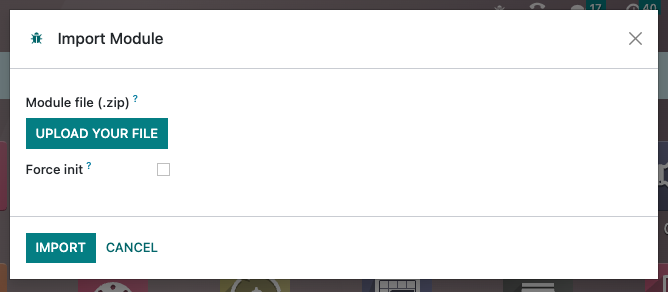
Якщо вам потрібно повторно імпортувати модуль після внесення деяких змін, виконайте ті ж самі кроки, але перед імпортом модуля відкрийте меню розробника і виберіть Стати суперкористувачем. Щоб вийти з режиму суперкористувача, вийдіть з системи і увійдіть знову.
Важливо
Не забудьте зняти галочку Force init, якщо ви імпортуєте модуль вдруге. Інакше наявні дані можуть бути втрачені. (Пов’язано з noupdate=1).
Розмір ZIP-файлу має бути менше 50 МБ.
Перегляньте також
Odoo.sh¶
Перейдіть до Додатки і натисніть на Оновити список додатків в меню. Знайдіть ваш модуль у списку та встановіть його.
Перегляньте також
:doc:`Вступ до Odoo.sh <../../../administration/odoo_sh/overview/introduction>“
Що далі?¶
Після імпорту та встановлення модуля, а також перед запуском, обов’язково перевірте SEO та перенаправлення, а також ваше доменне ім’я.
Перегляньте також
SEO та перенаправлення
Назва домену